Annons
 När det kommer till e-postorganisation handlar den omedelbara reaktionen ofta om mappar, taggar, filter, prioritetsmärken och sådant. Inte för att någon av dessa är dåliga – i själva verket är de flesta av dessa funktioner helt fantastiska. Men det finns en annan funktion i Gmail som kan hjälpa dig att automatiskt organisera din inkommande e-post – aliaset.
När det kommer till e-postorganisation handlar den omedelbara reaktionen ofta om mappar, taggar, filter, prioritetsmärken och sådant. Inte för att någon av dessa är dåliga – i själva verket är de flesta av dessa funktioner helt fantastiska. Men det finns en annan funktion i Gmail som kan hjälpa dig att automatiskt organisera din inkommande e-post – aliaset.
Inom alla områden som kräver organisation kan metoder delas upp i två typer - reaktionära och proaktionära. En reaktionär metod skulle vara något användaren gör efter att de har fått e-postmeddelandet, oavsett om det är att flytta mellan mappar, ta bort, byta namn, tagga eller vad som helst. En proaktionsmetod organiserar e-post åt dig när den kommer in, som ett filter som automatiskt tar bort skräppost.
Gmail-aliasfunktionen är en proaktionsåtgärd som fungerar tillsammans med filter för att verkligen hålla din inkorg så organiserad som möjligt. Fortsätt läsa för att ta reda på hur du kan ställa in det och hur det kommer att gynna dig.
Vad är ett Gmail-alias?

Först, vad är ett alias? Det är en modifierad version av din riktiga e-postadress som Gmail använder som parameter i filter. Om det lät förvirrande, oroa dig inte. Här är ett exempel.
Anta att din e-postadress är [email protected]. När du registrerar dig för en webbplats, ett forum, ett nyhetsbrev eller något annat, skulle du förmodligen skriva det som din e-post och vara klar med det. Men det är här aliaset kommer in.
I Gmail kan du lägga till ett plustecken ('+') efter din e-postidentifierare och valfri teckensträng – och Gmail kommer fortfarande att känna igen det som ditt eget. Till exempel om någon skickade ett e-postmeddelande till [email protected], kommer det fortfarande till din inkorg. [email protected] skulle fungera som din e-post också.
Allt efter plustecknet är aliaset. Men vad hjälper något av detta? Hur kommer du att tjäna på att använda alias överhuvudtaget? Låt mig förklara.
Hur man använder ett Gmail-alias
För några år sedan var jag en extremt aktiv medlem i en viss onlinegemenskap. På den tiden skickade folk mig privata meddelanden och e-postmeddelanden dagligen och forummjukvaran skickade mig e-postmeddelanden. Dessa aviseringar var användbara så jag kunde inte bara inaktivera dem, men samtidigt täppte de till min inkorg.

Så här använde jag ett Gmail-alias för att befria mig från det där röran.
Jag ändrade min e-postadress på det forumet till [email protected]. Att göra detta gjorde att dessa meddelanden skickades till min aliasadress. I Gmail ställer jag sedan in ett filter för att automatiskt flytta alla e-postmeddelanden som skickas till detta alias till en viss mapp. Det fungerade som en smäck.
Du kan använda alias under nästan alla omständigheter. Låt dina medarbetare skicka e-postmeddelanden till +arbete medan dina vänner och familj skickar till +personligt. Om du registrerar dig för en tjänst som potentiellt kan skicka skräppost kan du använda +spam.
En bonus med allt detta är att om ett visst alias äventyras av spambots kan du bara filtrera bort allt och börja använda ett nytt alias istället för att behöva skapa ett helt nytt e-postkonto. Väldigt händig.
Konfigurera ett Gmail-alias
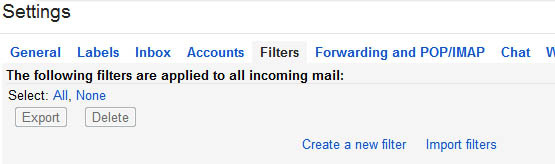
Gå först till dina Gmail-kontoinställningar (genom att klicka på rullgardinsmenyn för kugghjul och välja inställningar). När du får alla de olika alternativen, gå till Filter flik.
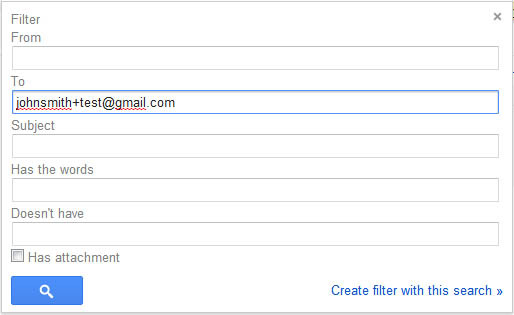
Klicka på längst ned Skapa ett nytt filter. Du kommer att presenteras med en popup-ruta som ber dig om relevanta filterdesigner. Eftersom folk kommer att skicka sina e-postmeddelanden till ditt nya Gmail-alias, vill du ställa in filterparametrarna till ditt alias (t.ex. [email protected]) i Till: fält. Klick Skapa filter med denna sökning att bekräfta.
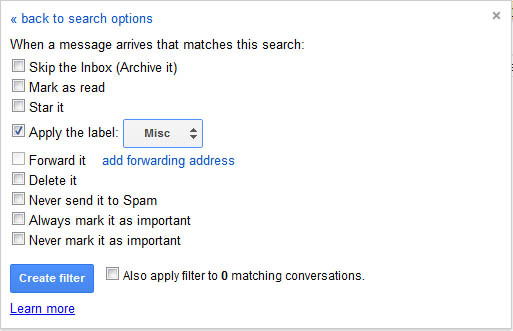
Nästa sida är en lista över potentiella åtgärder som Gmail kommer att utföra när det upptäcker ett inkommande e-postmeddelande som har tilldelats ditt nya alias. För att tagga den under en specifik mapp, markera kryssrutan för Applicera etiketten: och välj den etikett du vill ha för den. Klick Skapa filter att avsluta.
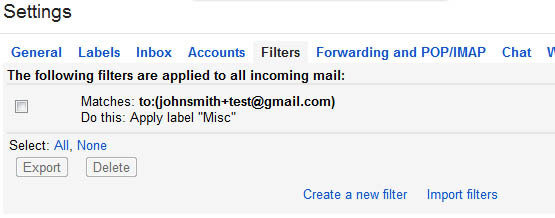
Klart! Nu när ditt filter är inställt kommer alla e-postmeddelanden som skickas till ditt alias automatiskt att tilldelas etiketten som du angav. Gör detta med flera alias så blir du organiserad på nolltid – kom bara ihåg att använda dina alias när du fyller i e-postformulär! Om du letar efter ännu mer avancerade funktioner i Gmail, glöm inte att kolla in våra användbara Gmail guide Den avancerade användarhandboken till GmailDen här gratis Gmail-guiden är för dig som redan använder Gmail som e-postklient och vill dra maximal nytta av dess många produktivitetsfunktioner. Läs mer för avancerade användare.
Bildkredit: E-postväljare via Shutterstock, Frustrerad kille via Shutterstock
Joel Lee har en B.S. i datavetenskap och över sex års yrkeserfarenhet av skrivande. Han är chefredaktör för MakeUseOf.

